Ako urobiť hlavný panel priehľadným alebo rozmazaným v systéme Windows 11/10
Panel úloh(Taskbar) systému Windows sa vždy považuje za skvelú funkciu, pretože pomáha používateľom pripnúť dôležité alebo najpoužívanejšie programy, zobraziť panel vyhľadávania, zobraziť dátum/čas atď. Predvolene je panel úloh(Taskbar) v Windows 11/10 bezfarebný. Aj keď panel Nastavenia systému Windows(Windows Settings) obsahuje niekoľko možností a existujú niektoré vylepšenia databázy Registry(Registry tweaks) , ktoré vám umožňujú zmeniť farbu panela úloh(Taskbar) alebo pridať priehľadnosť(Transparency) , je dosť ťažké make the Taskbar blurry or 100% transparent . Existujú však dva jednoduché nástroje s názvom TranslucentTB a TaskbarTools , ktoré vám s tým môžu pomôcť.
Make Taskbar 100% transparent in Windows 11/10
1] Use TranslucentTB
Regarding the features of TranslucentTB for Windows, this is designed to do a very specific task. For example, it makes the Taskbar completely transparent or blurry. It doesn’t matter what settings you are using on your Windows PC; it will overwrite it as soon as you turn it on. Also, it does support multi-monitors. What that means is it does the job even when you have more than one monitor setup. Besides, you can run this program from the command line too. Moreover, it is also possible to change the appearance right from Taskbar.
Ak chcete začať s týmto nástrojom, prevezmite a rozbaľte zazipovaný priečinok. Potom získate súbor s názvom TranslucentTB.exe . Dvojitým kliknutím naň spustíte. Potom nájdete zmenu ako na nasledujúcom obrázku.
Používam čiernu tapetu, takže efekt nemusí byť jasný – ale pozrite sa na tlačidlo Štart(Start) a uvidíte, čo tým myslím.
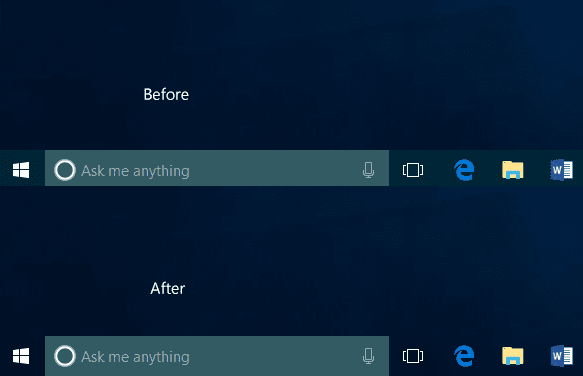
Najprv urobí z panela úloh(Taskbar) „ čistý(Clear) “ podľa jazyka nástroja. Jednoducho povedané, robí váš panel úloh(Taskbar) transparentným. Ak však nechcete priehľadný panel úloh(Taskbar) , ale chcete namiesto toho rozmazaný panel úloh(Taskbar) , môžete kliknúť na ikonu TranslucentTB viditeľnú na systémovej lište a vybrať možnosť Rozmazať(Blur) .
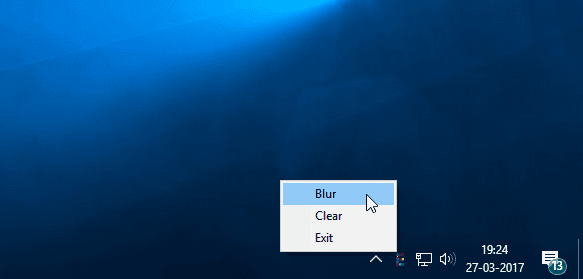
To spôsobí, že panel úloh bude rozmazaný
Ak máte radi priehľadné panely úloh(Taskbars) a ponuku Štart(Start Menu) , TranslucentTB je nástroj, ktorý chcete. Získajte to z Github . Táto verzia je tiež voľne dostupná v obchode Microsoft Store(Microsoft Store) .
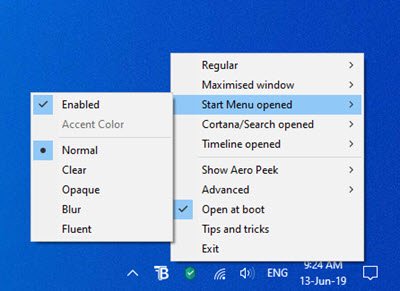
Bezplatným stiahnutím z obchodu Microsoft Store(Microsoft Store) získate výhody automatických aktualizácií na pozadí pre budúce vydania a synchronizáciu nastavení medzi zariadeniami bez ďalších nákladov.
2] Použite nástroj TaskbarTools
TaskbarTools je ďalší bezplatný prenosný nástroj, ktorý dokáže váš panel úloh(Taskbar) úplne spriehľadniť a pridať rozmazaný efekt. Môžete si ho stiahnuť aj z Github .
3] Upravte register
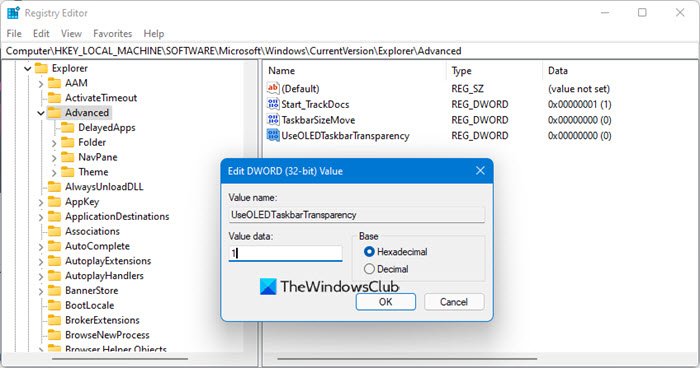
Ak to chcete urobiť ručne, otvorte Editor databázy Registry(Registry Editor) a prejdite na nasledujúci kľúč:
HKEY_LOCAL_MACHINE\SOFTWARE\Microsoft\Windows\CurrentVersion\Explorer\Advanced
Na pravej strane vytvorte DWORD , pomenujte ho UseOLEDTaskbarTransparency a dajte mu hodnotu 1 .
Hope you like your new taskbar look!
Prečítajte si ďalej(Read next) :
- Ako odstrániť priehľadnosť a povoliť rozostrenie v ponuke Štart
- Ako zobraziť farbu v ponuke Štart a na paneli úloh v systéme Windows.
Related posts
Ako vytvoriť prezentáciu tapety na plochu v systéme Windows 11/10
Bezplatný softvér na zmenu farby ikony priečinka v systéme Windows 11/10
Ako vytvárať, ukladať, používať a odstraňovať motívy v systéme Windows 11/10
Ako odstrániť používateľské priečinky z tohto počítača v systéme Windows 11/10
Ako dosiahnuť, aby Windows 11/10 vyzeral a pôsobil ako Windows 7
Ako automaticky skryť panel úloh v systéme Windows 11/10
Rozstup ikon na paneli úloh je príliš široký v systéme Windows 11/10 alebo zariadení Surface Pro
Ako používať vstavané nástroje Charmap a Eudcedit systému Windows 11/10
Kliknutie pravým tlačidlom myši nefunguje v ponuke Štart alebo na paneli úloh v systéme Windows 11/10
Opravte panel úloh, na ktorý sa nedá kliknúť; V systéme Windows 11/10 nemožno kliknúť na panel úloh
Ako zmeniť farby ponuky Štart a panela úloh v systéme Windows 11
Ovládanie hlasitosti na paneli úloh nefunguje v systéme Windows 11/10
Najlepší bezplatný softvér Rozvrh pre Windows 11/10
Ako pripnúť hry Steam na hlavný panel alebo pracovnú plochu v systéme Windows 11/10
Ako vymeniť jednotky pevného disku v systéme Windows 11/10 pomocou funkcie Hot Swap
Zobrazte, že pracovná plocha nefunguje alebo chýba na paneli úloh v systéme Windows 11/10
Ako skontrolovať denník vypnutia a spustenia v systéme Windows 11/10
Ako skryť panel úloh v systéme Windows 11/10 pomocou klávesovej skratky
Ikona OneDrive chýba na paneli úloh v systéme Windows 11/10
Nastavenia synchronizácie nefungujú alebo sú v systéme Windows 11/10 sivé
